Có nhiều kỹ thuật khác nhau bạn có thể sử dụng trong Photoshop để làm sáng bức chân dung tối. Hướng dẫn 4 phút của PHLEARN này cho thấy kỹ thuật 2 làm sáng hình ảnh chân dung một cách tự nhiên và không tụ nhiên.
Kỹ thuật này tập trung quanh công cụ Shadows and Highlights trong menu Image-> Adjustments của Photoshop. Sử dụng thanh trượt Amount, Tone, và Radius, tìm phơi sáng mà bạn muốn cho kết quả cuối cùng trong vùng tối của ảnh.
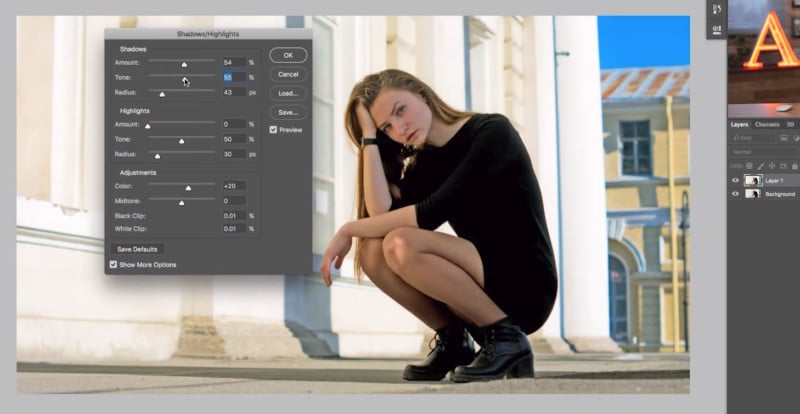
Một khi bạn đã xác định mức phơi sáng bạn muốn, hãy sử dụng thanh trượt Color trong Adjustments để làm sáng màu da của chủ thể.
Người hướng dẫn Aaron Nace sau đó sử dụng Curves Adjustment Layer để thêm sự tương phản với điểm nổi bật và giúp tách riêng chủ đề của bạn khỏi nền.
Nace sử dụng một Layer Mask để áp dụng hiệu ứng Curves vào các phần của bức ảnh của mình, sử dụng Blend If để nhắm mục tiêu chỉ những điểm nổi bật.
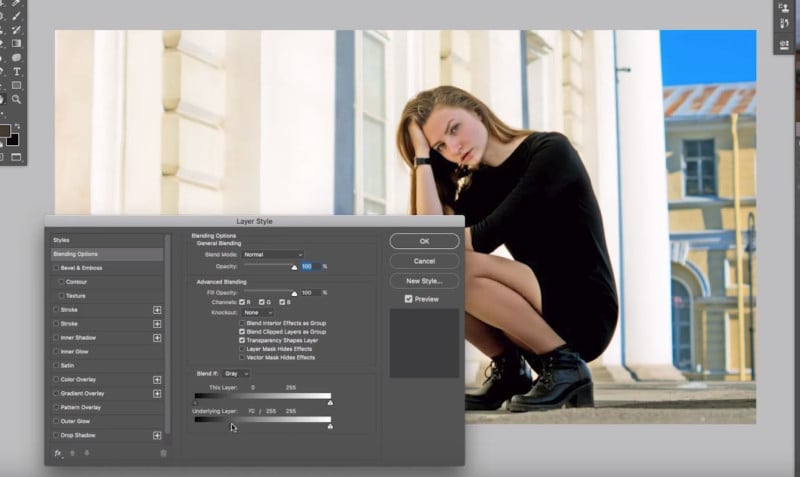
Cuối cùng, sử dụng Hue / Saturation Adjustment Layer để điều chỉnh màu da của chủ đề để trông tự nhiên trở lại sau khi điều chỉnh ánh sáng.


Xem video hướng dẩn:
Nguồn: Web nhiếp ảnh
Kỹ thuật này tập trung quanh công cụ Shadows and Highlights trong menu Image-> Adjustments của Photoshop. Sử dụng thanh trượt Amount, Tone, và Radius, tìm phơi sáng mà bạn muốn cho kết quả cuối cùng trong vùng tối của ảnh.
Một khi bạn đã xác định mức phơi sáng bạn muốn, hãy sử dụng thanh trượt Color trong Adjustments để làm sáng màu da của chủ thể.
Người hướng dẫn Aaron Nace sau đó sử dụng Curves Adjustment Layer để thêm sự tương phản với điểm nổi bật và giúp tách riêng chủ đề của bạn khỏi nền.
Nace sử dụng một Layer Mask để áp dụng hiệu ứng Curves vào các phần của bức ảnh của mình, sử dụng Blend If để nhắm mục tiêu chỉ những điểm nổi bật.
Cuối cùng, sử dụng Hue / Saturation Adjustment Layer để điều chỉnh màu da của chủ đề để trông tự nhiên trở lại sau khi điều chỉnh ánh sáng.
Xem video hướng dẩn:
Nguồn: Web nhiếp ảnh

